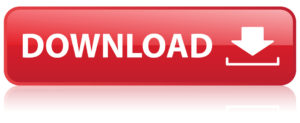Nesta aula do nosso projeto da Planilha de Cadastro de Funcionários em Excel, eu ensino como criar uma ficha cadastral de funcionários no Excel, pronta para impressão, utilizando a Função SE, PROCV e INDIRETO.
Com esse formulário de pesquisa e localização de cadastro de funcionários você poderá facilmente localizar os dados cadastrais de cada funcionário e imprimir essas informações ou salvar em formato PDF para enviar por e-mail caso desejar. Dessa forma você economiza tempo nas suas atividades diárias.
A planilha está disponível para download e o link está logo abaixo do vídeo.
Assista ao vídeo e boa aula!
Função SE
A função =Se(), a partir dos valores nela adicionados, avalia os dados da célula e retorna a expressão escolhida caso o resultado for falso ou verdadeiro. Muito utilizada como complemento em outras funções, ela apresenta, em seu quadro de argumentos, a sequência =Se(teste_lógico;[valor_se_verdadeiro];[valor_se_falso]), onde:
teste_lógico – Argumento obrigatório que consiste no valor ou expressão que será avaliado como VERDADEIRO ou FALSO.
valor_se_verdadeiro – Argumento que descreve o valor ou expressão que retornará caso o resultado do teste_lógico for verdadeiro.
valor_se_falso -Argumento que descreve o valor ou expressão caso o teste_lógico for falso.
Observação: Na criação do argumento se o usuário somente designar uma expressão para o valor_se_verdeiro, por exemplo, deixando o restante em branco e, caso o resultado não condizer com a verdade, a função retornará automaticamente a expressão FALSO, e vice e versa caso o campo referente a “verdadeiro” não seja preenchido.
Função PROCV
Esta função, portanto, é capaz de realizar uma pesquisa verticalmente, isto é, fazer a busca de um determinado argumento usando como critérios as colunas da tabela. Em seus argumentos, a função apresenta a seguinte estrutura PROCV(valor_procurado;matriz_tabela;núm_indice_coluna;procurar_intervalo), onde:
valor_procurado: esse item da função =Procv() é o valor que deve ser localizado na primeira coluna da tabela. Desta forma, você poderá digitar esse valor ou indicar a referência da célula do mesmo;
matriz_tabela: se refere a tabela onde deve ser encontrado o valor procurado e as informações referentes ao mesmo. Esta tabela pode ter duas ou mais colunas e estar situada em outra planilha do mesmo documento;
núm_indice_coluna: esse item corresponde ao número da coluna da tabela, indicada no item matriz_tabela, em que deve ser retornado o valor correspondente ao valor procurado;
procurar_intervalo: esse item pode ter dois valores: VERDADEIRO ou FALSO. Se você colocar FALSO, a função só encontrará um valor exatamente igual ao informado no item valor_procurado. Se você colocar VERDADEIRO, a função poderá encontrar um valor que não seja exatamente igual, mas que tenha apenas um valor aproximado ao informado no item valor_procurado.
Função INDIRETO
A fórmula INDIRETO ou INDIRECT no Excel é pouco conhecida, até mesmo por pessoas que se julgam especialistas no programa. No entanto, os benefícios do uso da mesma são inimagináveis.
A função dela é facilitar a busca de valores dentro de uma planilha utilizando referências de texto. As variáveis dela são bem simples: =INDIRETO(texto_ref;a1). texto_ref é uma referência a uma célula que contém uma referência em estilo A1, uma referência em estilo L1C1, um nome definido como uma referência ou uma referência a uma célula como uma sequência de caracteres de texto. Se texto_ref não for uma referência de célula válida, INDIRETO retorna o valor de erro #REF!.
a1 é uma variável lógica opcional. Se for VERDADEIRO ou omitida, texto_ref será interpretada como uma variável no estilo A1. Se for FALSO, texto_ref será interpretada como variável L1C1.